GeForce-ervaring is een ongelooflijk krachtige software die uitstekend werkt met de GeForce GTX grafische kaart serie. Als u deze app op uw pc installeert, hoeft u zich nooit zorgen te maken over het bijwerken van uw stuurprogramma's, en daarnaast worden de grafische instellingen van uw game automatisch geoptimaliseerd voor de best mogelijke game-ervaring..
Dat gezegd hebbende, hebben sommige gebruikers problemen ondervonden met de GeForce Experience-software die hun lokale games niet konden vinden en ook geen Steam-games konden vinden.
Omdat dit uw vermogen om de volledige kracht van uw GTX grafische kaart te gebruiken, belemmert, is de irritatie begrijpelijk. Hier is wat een gebruiker te zeggen had over dit probleem op de Steam-forums:
GeForce Experience kan geen games die ik bezit (wat te veel is om op te noemen) niet detecteren wanneer ik ze op enigerlei wijze probeer te scannen. Ik heb onlangs een computer gebouwd met de GTX 1070, wat misschien het probleem is, want het werkte vooraf prima op mijn laptop. Ik heb maar één harde schijf, dus alle oplossingen / problemen die ik met meerdere harde schijven heb gevonden, hebben geen invloed op mij. Is dit gewoon een bug met mijn GPU, of mis ik iets?
Hoewel er geen officiële oplossing voor dit probleem is uitgebracht, hebben we in dit artikel enkele van de methoden verzameld die nuttig zijn gebleken in situaties van andere gebruikers. Lees verder voor de details.
Wat kan ik doen als GeForce Experience geen games vindt??
1. Zorg ervoor dat uw game wordt ondersteund
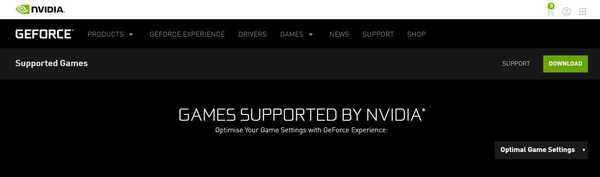
Sommige games worden niet ondersteund door GeForce Experience en worden standaard niet herkend of kunnen door deze app worden geoptimaliseerd.
Bekijk de officiële lijst met door GeForce Experience ondersteunde games om te zien of je games werken.
Probeer de volgende methode als uw games worden ondersteund.
2. Controleer of de installatiemap van de game is aangevinkt
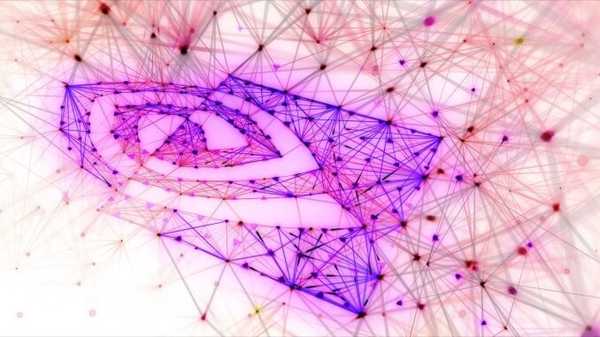
- Open de GeForce-ervaring app.
- Navigeren naar Voorkeuren.
- Klik op Spellen.
- Kijk welke mappen zijn ingesteld om te worden gecontroleerd door GeForce Experience, en waar je je games hebt geïnstalleerd.
- Als er een discrepantie is tussen de twee opties, voeg de link toe naar de map waarin je de games hebt geïnstalleerd (ex. D: Games).
- Nadat u deze taak heeft voltooid, start u uw GeForce Experience-app opnieuw op en controleert u of het probleem is opgelost.
3. Zorg ervoor dat al uw games op dezelfde harde schijf staan

Als je meerdere harde schijven op je pc hebt geïnstalleerd, zal de GeForce-ervaring problemen hebben met het verzamelen van de informatie en het aanbieden van optimalisatie ervoor.
Als dat het geval is, is het raadzaam om een van de schijven te kiezen en alle games op die locatie te installeren.
Wordt uw tweede harde schijf niet gedetecteerd in Windows 10? Volg deze gids
4. Als GeForce Experience geen games detecteert, werk dan uw GPU-stuurprogramma's bij

- Start het GeForce-ervaring toepassing.
- Selecteer de Bestuurders tabblad uit het bovenste menu.
- Klik Controleer op updates.
- Als er een update beschikbaar is, verschijnt de optie om deze te installeren in het venster.
- Installeer de stuurprogramma's en controleer of het probleem is opgelost. Probeer de volgende methode als u geen nieuwe stuurprogramma's kunt vinden.
Raadpleeg deze uitgebreide handleiding als u problemen ondervindt bij het bijwerken van uw Nvidia-stuurprogramma's op Windows 10.
5. Gebruik de nieuwste GeForce Experience-applicatie
Verwijder de app:
- druk de Win + X toetsen en kies de eerste optie van boven Apps en functies.
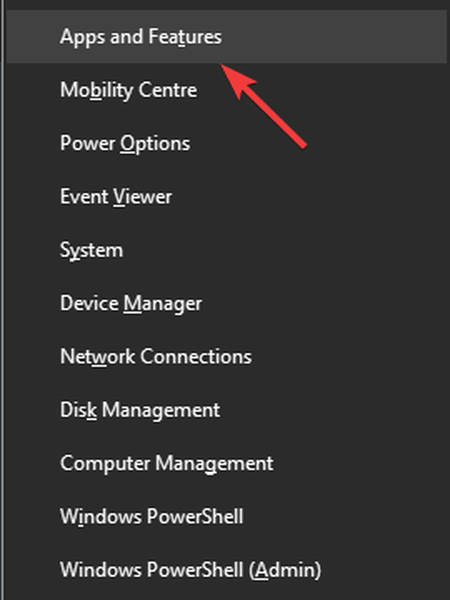
- Zoek naar het GeForce-ervaring app in de lijst en selecteer deze.
- druk de Verwijder de app knop en voltooi het proces.
Om de app opnieuw te installeren:
- Download de nieuwste versie van GeForce Experience.
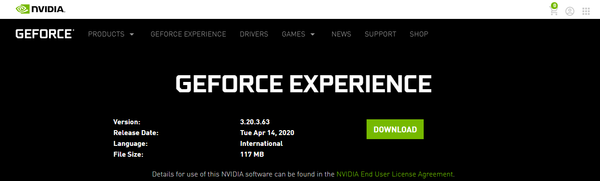
- Voer het installatieprogramma uit op uw pc en log vervolgens in op uw account.
- Controleer of de app je games vindt.
Omdat we begrijpen hoe frustrerend het kan zijn om de nieuwste versie van je favoriete game te willen spelen, zou de bovenstaande lijst je moeten helpen dit probleem op te lossen.
Aarzel niet om ons te laten weten of u succes heeft gehad bij het oplossen van het probleem met het vinden van games door GeForce Experience, en zo ja, met welke methode.
Als je deze informatie met ons wilt delen of ons een andere vraag wilt stellen, laat dan een reactie achter in het gedeelte onder dit artikel.
Veelgestelde vragen: meer informatie over GeForce Experience
- Waarom is mijn Nvidia-configuratiescherm verdwenen??
Uw Nvidia-configuratiescherm kan verdwijnen als uw software of stuurprogramma's niet up-to-date zijn. Om het eenvoudig op te lossen controleer op de nieuwste versie van de software, en gebruik de Apparaat beheerder om automatisch naar stuurprogramma's te zoeken.
- Is GeForce Experience hetzelfde als het Nvidia-configuratiescherm?
Ook al worden ze allebei gebruikt voor gaming-optimalisaties, de GeForce-ervaring app is een nieuwere en gebruiksvriendelijkere optie, terwijl de Nvidia-configuratieschermHet ontwerp is meer aan de klassieke kant. Dit laatste wordt aanbevolen voor mensen die de klassieke uitstraling prefereren.
- Kan ik het Nvidia-configuratiescherm verwijderen??
Het korte antwoord op deze vraag is volmondig Ja. Als u niet meer geïnteresseerd bent in het optimaliseren van uw pc-games, kunt u eenvoudig het Nvidia-configuratiescherm uit Windows verwijderen zonder uw gamecapaciteit te beïnvloeden.
- GeForce-ervaring
 Friendoffriends
Friendoffriends



